ほとんどのライブストリーミングツールとサイトは無料で公開されていますが、多くの場合、オンラインで表示したくない情報を提供してアカウントを作成する必要があります。広告の背後にある一部のコンテンツを保持し、自分自身に固執することさえできないような混乱した利用規約を組み込むことができます。
ライブストリーミング機能を楽しんでいるが、大衆が自分の動画を利用できるようにする必要はありません。代わりに、彼らは彼らのストリームと彼らが制作するコンテンツをより細かく制御することを好むでしょう。 Linuxのようなオープンソースソフトウェアは、この障害に対する最良の答えです。

事前に考える
独自のパーソナルストリーミングサーバーのセットアップを開始する前に、いくつか質問をしてください。まず、どのような品質のストリームを探していますか?次に、何人の視聴者が集まると思いますか?ストリーミングコンテンツのすべてをどこに保存しますか?誰がそのコンテンツにアクセスできますか?
システム要件も懸念事項とみなされます。ただし、この点で必要なものに関する正確なルールは設定されていないので、自分の目標に最適なものを確認するために、自分自身に賛成と実験を行ってください。
どのプロトコルを把握する必要がありますストリーミングのオーディオとビデオの部分を処理します。リアルタイムメッセージングプロトコル(RTMP)は最適な選択ですが、WebRTCなど、状況に応じてより適切なものもあります。 RTMPは幅広いサポートを提供しているため、この記事ではこれに焦点を当てます。
もう1つ心配なのは、「ライブ」ストリーミングの遅延です。ライブに行ったからといって、すべてが完全に揃うわけではありません。ビデオストリームはエンコード、転送、バッファリング、および表示する必要があるため、ストリームの属性を少し調整する必要があります。
<!-In_content_1 all:[300x250] / dfp:[640x360 ]->
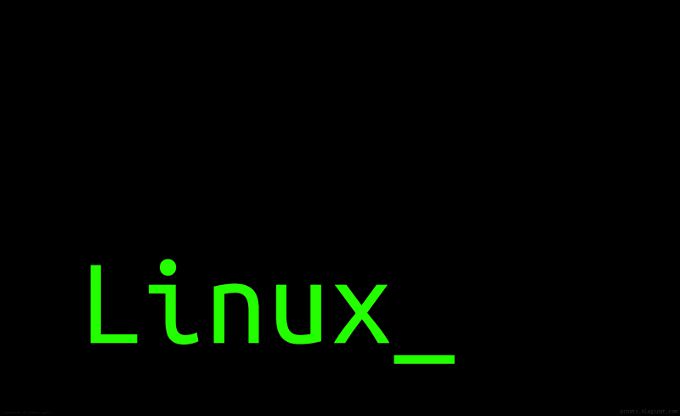
Linuxサーバーセットアップ
Ubuntu Linuxは私の個人的なお気に入りなので、ここで選択するバージョンになります。 GUIオプションを好む人のために、Ubuntuデスクトップ が利用可能です。
sudo apt update
sudo apt upgrade
Nginxを使用しますこのストリーミングサーバーのウェブサーバー。インストール:
sudo apt install nginx
RTMPモジュールを入手して、Nginxがメディアストリームを処理できるようにします:
sudo add-apt-repository universe
sudo apt install libnginx-mod-rtmp
メディアストリームを受け入れて配信できるように、Nginxの構成を調整します。
sudo nano /etc/nginx/nginx.conf
次のコードを設定ファイルの最後に追加します。
rtmp {
server {
listen 1935;
chunk_size 4096;
application live {
live on;
record off;
}
}
}
後で使用するため、設定ファイルを保存します動作中のストリーミングサーバーを作成します。
新しい設定でNginxを再起動します。
sudo systemctl restart nginx
ストリーミングソフトウェアのセットアップ

サーバーの準備が完了しました。ストリーミングソフトウェアをセットアップします。このランスルーでオープンブロードキャスターソフトウェア (OBS)を使用しましょう。
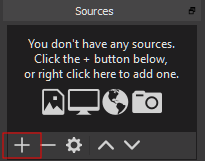
「ストリーム」セクションで、「ストリームタイプをカスタムに設定…」を選択し、「サーバー」フィールドに次のURLを入力します。
rtmp://IPaddress/live
IPaddressの代わりに、ストリーミングサーバーのIPアドレスを入力します。
独自のストリームキーを作成して、[ストリームキー]ボックスに入力します。覚えやすいものにして、書き留めます。セキュリティを強化するには、[認証を使用]チェックボックスをオンにして、優先資格情報を追加します。
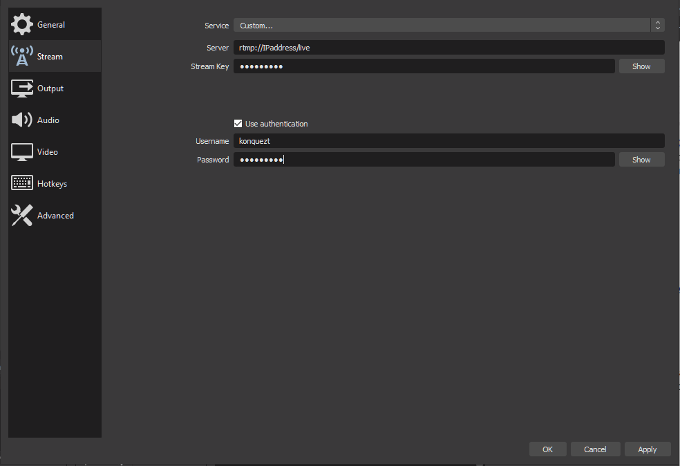
「適用」の後に「OK」ボタンを押して終了します。
すべての設定が完了しましたストリーミング用に構成されます。最初のストリームを開始するには、[今すぐストリーミング]ボタンを押します。すべてが正しく行われている限り、ボタンは[ストリーミングを停止]に変わります。ストリームの帯域幅のメトリックはOBSウィンドウの下部に表示されます。
初めての視聴者になりましょう
RTMPをサポートするオープンソースのメディアプレーヤーはたくさんあります。 、最もよく知られているのはVLCメディアプレーヤー です。このソフトウェアをインストールして起動し、[メディア]タブをクリックして、メニューから[ネットワークストリームを開く]を選択します。
ストリームキーを手に入れましたか?ストリームへのパスを入力し、先ほど設定したストリームキーを最後まで含めます。
rtmp://IPaddress/live/SecretKey
再生をクリックすると、独自のストリームのライブビューが表示されます。
追加対策
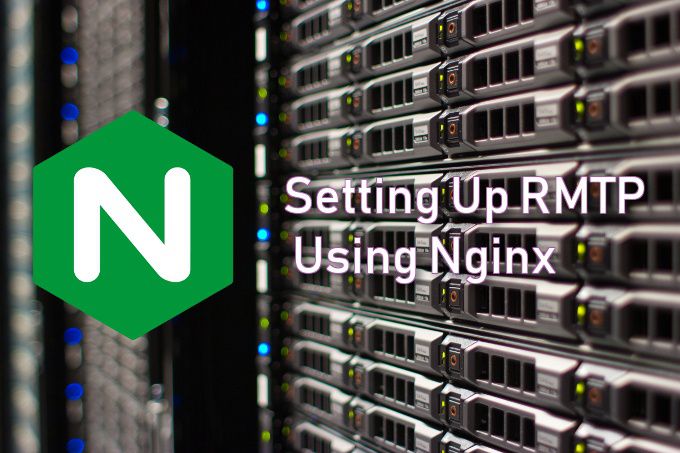
基本が達成されたので、ストリーミングサーバーへのアクセスを制限し、ビデオを録画および保存できることは、関心のある他の2つの要因です。
デフォルトでは、誰でもストリーム。これは、最初にサーバーを作成する目的に反する可能性があります。 Linuxファイアウォール、.htaccessファイル 、またはRTMPモジュールの組み込みアクセス制御 を使用して制限付きアクセスを設定する必要があります。この選択はあなた次第です。
ここで提供されているNginxの設定では、動画のストリーミングのみが可能ですが、保存はできません。ストレージオプションを追加するには、RTMPセクションのすぐ下にあるNginx構成で、ストリーム記録オプションを設定し、コンテンツを保存および保存する場所を指定できます。
Nginxが書き込みできるように既存のパスを設定します。次を入力します。
アプリケーションのライブ{
ライブ:
すべてを記録;
record_path / var / www / html / recordings;
record_unique on;
}
以上Ubuntu Linux OSを使用してライブストリーミングサーバーをセットアップするときに必要になります。ライブ以外のメディアストリーミングサーバーに関心がある場合は、OBSの代わりにプレックス を使用することをお勧めします。